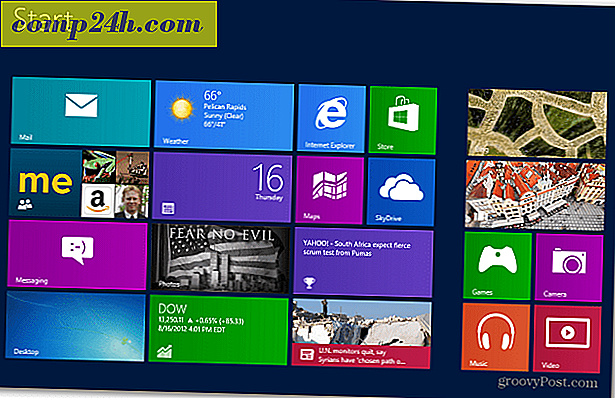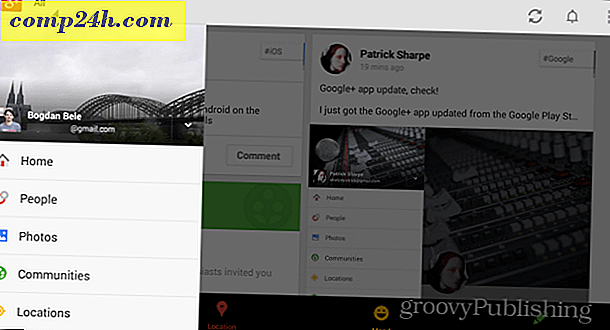Seks ting å umiddelbart konfigurere på Apple Watch (og noen få ganger før)
Nå som Apple selger Apple Watch i butikkene, får flere mennesker dem. Fra mine siste erfaringer med mitt nye klokke lærte jeg noen viktige ting å gjøre rett før og rett etter at du fikk ditt skinnende nye leketøy.
Før kjøp
Kjør alle oppdateringene dine
Noen mennesker blir lat og gjør ikke systemoppdateringer. Årsakene varierer - det er kanskje fordi du liker å holde telefonen fullpakket med musikk og apps, og bare ikke har nok plass til å utføre en oppgradering. Eller kanskje du bare ikke har tid og kan ikke risikere en oppgradering som forårsaker problemer med mobilen din. Hvis du vil bruke Apple Watch, trenger iPhone din iOS 8.3 eller nyere. Du vil også oppdatere alle appene dine, siden noen av dem har blitt oppdatert for å støtte Apples nye Watch og inkludere mange nye funksjoner.
Bli kvitt ubrukte apper
Når du har kjørt disse oppdateringene, fjerner du programmene du bare testet eller bare ikke lenger bruker. For eksempel har jeg alle de store flyselskapene, men jeg har ingen kommende flyreiser. Jeg trenger ikke de på telefonen min. Når Apple Watch-parene dine, kobles den til appene dine. Jo færre programmer du har på telefonen din, jo raskere er det første oppsettet. Når spørringen kom opp på klokken min for å installere tilgjengelige apper, valgte jeg Installer senere . Apple Watch lyttet ikke og prøvde å installere dem uansett. Etter å ha gått gjennom denne første oppsettet selv, vil jeg foreslå å blåse bort appene du ikke trenger en velg Installer alt . Hva er det gøy å ha en fjernet Apple Watch?
Start telefonen på nytt
På samme måte som en datamaskin, blir telefonene wonky. Jeg har et dusin eller så parede Bluetooth-enheter, og telefonen min blir forvirret. Omstart rett før parring sørger for at telefonen ikke er på vei for et krasj, og bare hindrer deg i å bli frustrert med den nye klokken.
Etter oppsett
Gi nytt navn til klokken din
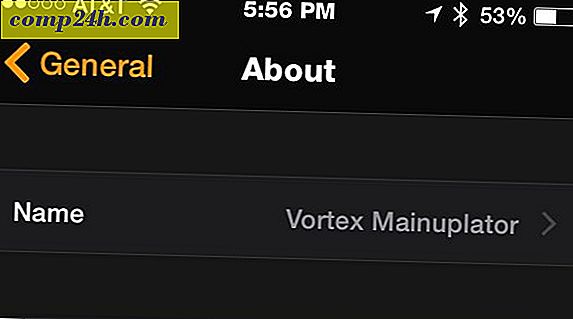
"Dave's Watch" høres så kjedelig ut. Hvis dette er en personlig enhet, vil jeg sette navnet. I Apple Watch-appen klikker du på Generelt > Om > Navn . Du kan se hva jeg heter min (unnskyldninger til kaptein Jack Harkness).
redusere bevegelse

Legg merke til hvordan ikonene beveger seg når du prøver å finne dem. Det er et katt-og-mus-spill jeg finner irriterende. Gå til Generelt > Tilgjengelighet, og velg deretter Reduser bevegelse til På. Nå er appene dine enklere å finne på klokken - i hvert fall etter min mening. Mens du er i den skjermen, sjekk ut noen av de andre alternativene. Mine midaldrende øyne trenger den dristige teksten og en reduksjon i gjennomsiktighet.
Tilgjengelig snarvei

Jeg elsker det faktum at jeg ikke trenger å trekke telefonen min ut av lommen min for å lese et varsel. Men hvis jeg kjører, vil jeg ikke engang vri håndleddet mitt. I tilgjengelighetsinnstillingene, bla ned til Tilgangsnøkkelen og velg VoiceOver . Når du trippel klikker på den digitale kronen, leser Watchen deg hva som skjer på skjermen. Triple-klikk igjen for å slå den av. Flott for kjøring eller når jeg trener med Bluetooth-hodetelefoner.
Konfigurer apper og blikk

Nå er tiden du virkelig kommer til å spille. Bla gjennom appene dine og finn ut hva du vil ha på telefonen. Hver app som fungerer på telefonen din, kan ha en app og et potensielt blikk. Frem til markedet modnes, er ikke appkvaliteten og funksjonaliteten parallelt med iPhone. Jeg elsker 1Password, men jeg bruker ikke Apple Watch-appen. Alt det programmet gjør er at jeg skal velge en liste over passord som skal ha på watchen min. Gjesp.
Starbucks-appen har alt jeg trenger på Watch. Watch-appen finner nærmeste Starbucks og dets timer. Hvis jeg klikker på stedet, tar det meg til kartappen. Best av alt, jeg kan få tilgang til mitt Starbucks-registrerte kredittkort, selv om jeg ikke kan betale med Starbucks-appen (de legger det i Passbook).
Konfigurer Passbook og Apple Pay

Jeg var aldri en stor fan av Passbook. Det ville for ofte prøve å gjette hva jeg ønsket og irritert meg. Da jeg var på en shoppingplass med butikker i nærheten, tok det alltid opp feil sted. På praktisk nivå, hvis jeg drar ut telefonen min, hvor mye er det vanskeligere å trekke ut lommeboken min?
Passboken på Apple Watch er annerledes . Jeg vil helst vri håndleddet mitt og kanskje sveipe til et annet kort enn å trekke ut telefonen min eller lommeboken. Av samme grunner har jeg ikke lagt til kredittkortene mine på min iPhone. Med Apple Watch, har denne informasjonen på håndleddet mitt, mer fornuftig. Starbucks Watch App gir deg ikke et skannbart gavekort, men legger det til Passbook gjør.
Angi egendefinerte meldingssvar

Siden du ikke har et tastatur, kan du ikke skrive svar på Meldinger fra Apple Watch. I Apple Watch-appen på iPhone kan du endre standardmeldingsresponsene. Gå over til Meldinger og trykk på Standard svar . Mens du er der, setter jeg lydmeldingene til alltid diktering . På den måten vil du ikke bekymre deg for å sende lydmeldinger til folk (hvem gjør det?).
Det er en startveiledning for Apple Watch. Gå, ha det gøy med det.